Uređenje stranice
Formatiranje stranice
Automatski prenos
Numeracija stranica, header, footer, footnote

Formatiranje stranice
Prije nego počnemo pisati dokument, potrebno je definisati izgled
stranice. Analogno ranijoj termiologiji potrebno je odrediti na kakvom
papiru i sa kakvim odnosom bjelina ćemo vršiti unos teksta.
Na slici možete vidjeti osnovne elemente stranice koje treba definisati.
da bi mogli otpočeti sa uređivanjem teksa. Ovaj izbor se obično naziva
formatiranje stranice, a ovdje se koristi u smislu definisanja i izbora
osnovnih dimenzija stranice.
Formatiranje veličine stranice i margina se vrši ikonama iz PageLayot
trake
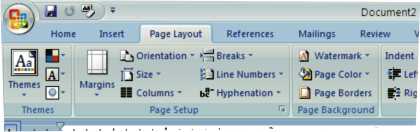
Postoji mnoštvo opcija i mogućnosti i mićemo obraditi neke.
Klikom na trokutić pored komande PageSetup dobijate mogućnost elementarnog uređenja stranice.
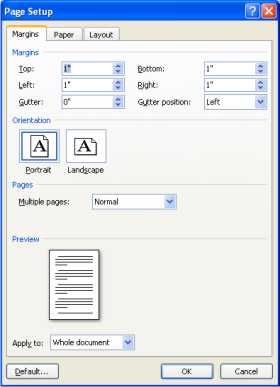
Margins (margine) definišu prazan prostor od ivice papira, odnosno
granice stvarnog unosa teksta i 'bjeline'.
Promjene, koje zadate, možete pratiti na pokaznoj stranici (Preview) u
gornjem dijelu prozora PageSetup-a. Kad ste definisali sve veličine koje
želite da ima vaša stranica kliknite na OK.
Lista Paper Size definiše (omogućava unos) veličinu papira.
Orientation orijentaciju papira: portretnu (Portriat), kod koje je
dužina veća od širine, ili pejsažnu (Landscape), kod koje je širina veća
od dužine.
Layout daje neke dodatne mogućnosti uređenja (formatiranja) stranica
teksta (različitu numeraciju brojeva strana, načina poravnanja,
postavljanja bordura i slično).
Pri formatiranju stranice trebate voditi računa o mogućnostima vašeg
štampača, pa ne zadavati dimenzije koje on ne podržava. (Word će
prihvatiti različite formate, ali štampač ih neće odštampati.)
Mogućnost promjene parametara štampača ili izbor jednog od štampača (ako
ih imate više na raspolaganju), dobićete klikom na dugme Printer.
Mjere su predefinisano date u inčima (1"=2,54 cm), no postoji mogućnost
da izaberete i cm.
Već i samo ova opcija izbora i formatiranja veličine strane, pokazuje
kolike su prednosti računara u odnosu na pisaću mašinu.
Automatski prenos
Kad pokušate sa unosom teksta, vrlo brzo primijetićete mnoge prednosti,
a prije svega: automatski prenos riječi u novi red, automatski prelom
stranice i skrolovanje teksta.
Automatski prenos riječi znači, da vi ne vodite računa o tome da li
riječ može da stane u red - ona se automatski prebacuje u idući ako ne
može.
Imate utisak da pišete na beskonačnoj traci, koja se stalno premotava i
podešava zadanu na veličinu stranice.
Automatski prelom stranice omogućava prelazak na iduću stranicu a da vi
o tome ne vodite računa, dužina dokumenta je proizvoljna, a straničenje
se obavlja prema parametrima iz PageSetup-a automatski.
Vi prelazite sa jedne stranice na drugu, a računar prilikom štampanja
uzima u obzir parametre zadate PageSetup-om.
Indikacija prelaska sa jedne strane na drugu
Ponekad, zabunu izaziva ekranska i stvarna strana. Ekranska strana
odgovara veličini prozora aplikacije. Veličina ekranske strane zavisi od
tipa monitora i vaše volje (naučili ste kako da povećavate i smanjite
prozor), dok je PageSetup-om definisana fiksna i stvarna veličina papira
koji ubacujete u štampač.
Skrolovanje omogućava da, kad se dođe do kraja radnog prozora, kad
ispunimo radnu površinu tekstom, dođe do automatskog pomjeranja teksta;
tekst se pomjera naviše - skroluje, tako da mi kucamo tekst, a on se sam
pomjera. To omogućava unos teksta neograničene dužine.
Treba obratiti pažnju na upotrebu tastera <Enter>. On omogućava prelazak
u naredni red, ali se koristi isključivo kad je taj novi red početak
novog pasusa (paragraph). Inače se prelazak u novi red prepušta Word-u,
automatskom prenosu riječi.
Numeracija stranica, header, footer, footnote
Kod formatiranja stranice
mogli ste vidjeti osnovne elemente stranice koji olakšavaju praćenje
složenih dokumenata.
To su, prije svega, brojevi strana. Numeracija strana se u Word-u može
obavljati automatski, pozivom rutine Page Numbers (vidi sliku) iz menija
Insert.
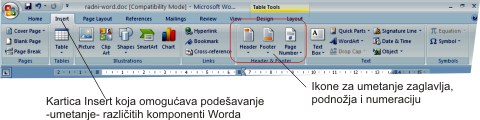
Pri numeraciji stranica data je mogućnost da se broj stranice postavi na
sredinu margine (centralno poravnanje) ili u ugao margine (vanjsko
poravnanje). Pri tom treba biti pažljiv ako se koristi vanjsko
poravnanje kod obostrano štampanih dokumenata. Naime, neparne stranice
(Odd pages) imaju numeraciju u desnom uglu margine, a parne (Event
pages) u lijevom.
Izbor poravnanja se vrši u meniju Aligment.
Pozivom menija Format... dobijaju se dodatne mogućnosti definisanja
numeracije, kao što su vrsta brojeva (arapski, rimski, slovne oznake),
ili numeracija od nekog broja (naročito zanimljivo kad se dokument
nastavlja).
Zaglavlje (Header) stranice se obično koristi za
ispis naslova ili podnaslova da bi se pri čitanju složenih dokumenata
olakšalo pronalaženje pojedinih cjelina.
Namjena podnožja (Footer) je slična zaglavlju, mada se ono rjeđe koristi
u ovu svrhu.
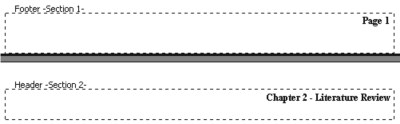
U podnožje se standardno smješta broj strane, ali ga je moguće koristiti
i za smještanje nekih drugih obavještenja i ilustracija tipa datum,
verzija, logo itd.
Ako u tekstu želimo da koristimo komentare, tzv. fusnote, Word dopušta
njihovo automatsko kreiranjeu i poziv naredbom Footnote iz menija
Insert. Postavimo se na kraj riječi koju želimo komentarisati i pozovemo
naredbu Footnote.
Word će Vam ponuditi način da poveže komentare sa ranijim (ako postoje),
a ako izaberete Autonumber, automatski će prebaciti kursor na dno strane
gdje se unose komentari.
Računarski Sveznadar-od neznalice do korisnika-
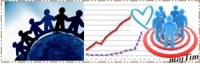
(c) 2010 mojTim Corporation. All rights reserved